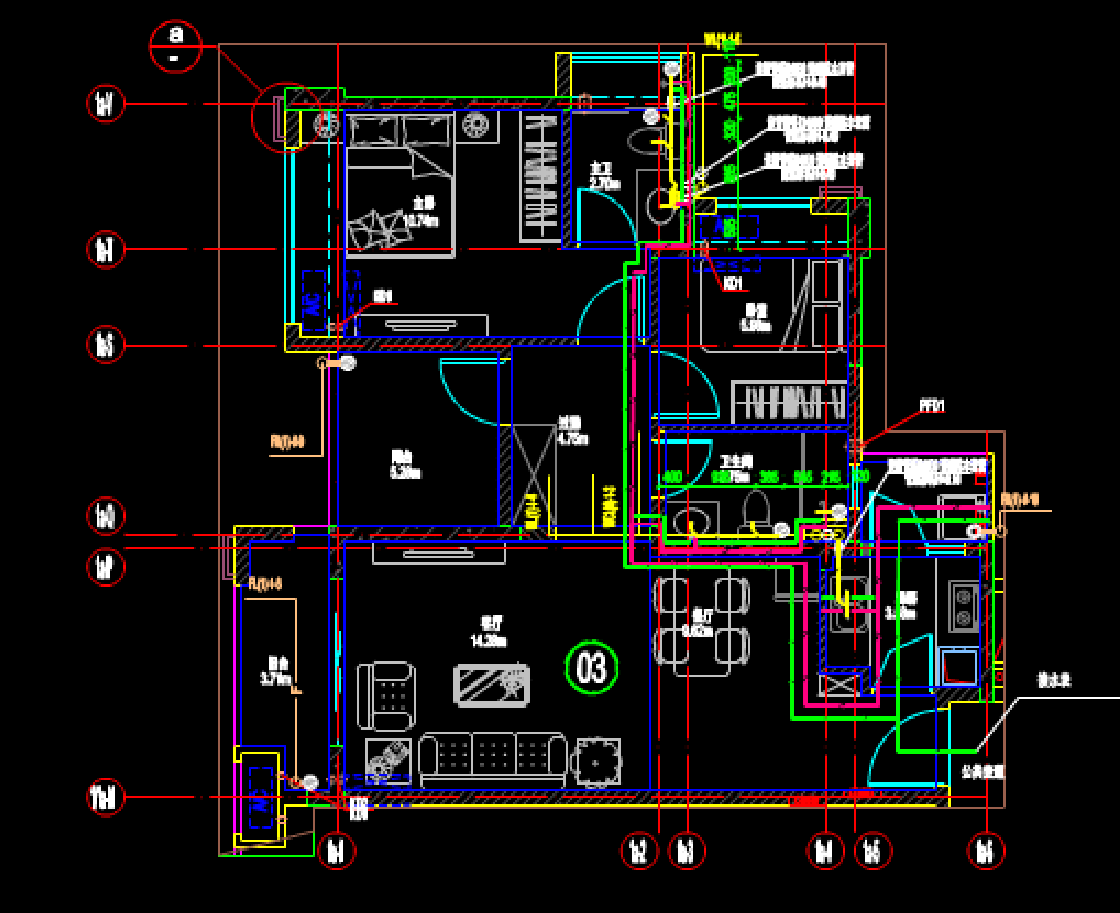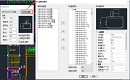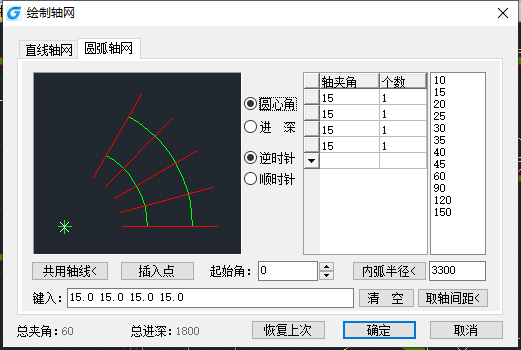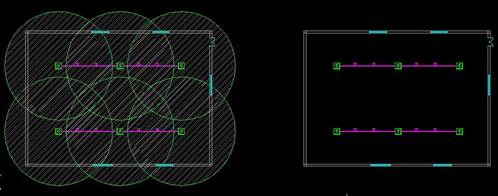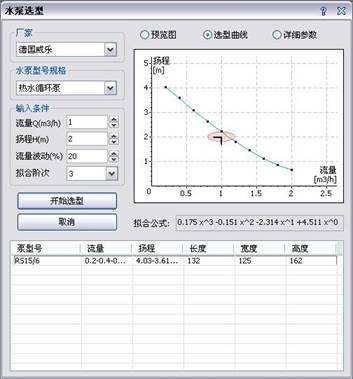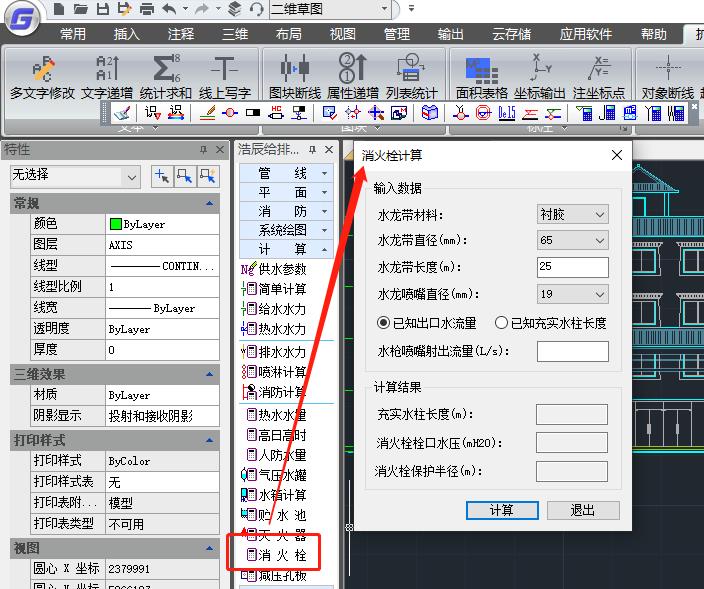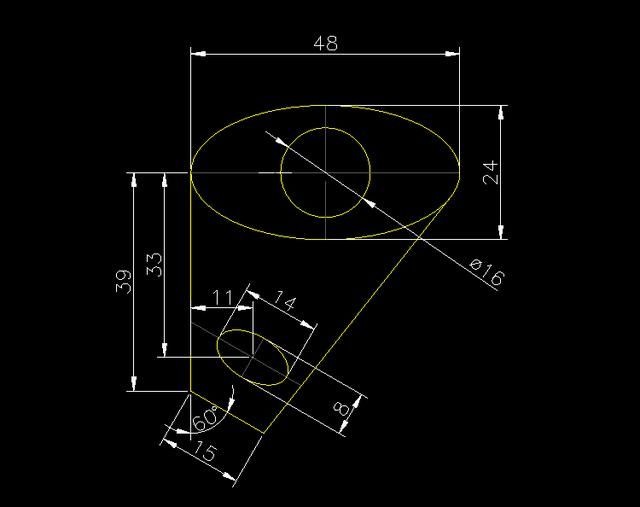如何在暖通CAD软件中布置风机盘管?
2021-11-12
10229
在暖通CAD画图过程中,风机盘管的布置也是必不可少的,那怎么快速在CAD图纸中布置风机盘管呢?浩辰CAD暖通软件作为一款专门为暖通行业用户打造的设计软件,其内置多种暖通专业特色功能。接下来的CAD画图教程就和小编一起来了解一下浩辰CAD暖通软件中风机盘管布置功能的使用技巧吧!暖通CAD中风机盘管布置步骤:打开浩辰CAD暖通软件后,在左侧浩辰暖通工具箱中依次点击【暖通空调】—【空调水路】—【风机盘管】—【风机盘管布置】。如下图所示:执行命令后,即可调出【风机盘管布置】对话框。如下图所示:1. 风机盘管型号下拉列表提供常用的型号,可通过下面的按钮连接到常用风机盘管管理器;2. 风机盘管所对应图块的长宽高尺寸,读取自风机盘管设备库,用户可手动修改;3. 标高参数,除非用户手动修改此数据,否则不变化;4.锁定、解锁型号与图块,锁定情况下,型号的切换会引起图块的变化,且用户无法手动选择图块,解锁情况下,型号的切换不会引起图块的变化,且用户可以手动选择数据库中任意图块;5.自动标注型号时,可以选择标注的文字的位置,标注文字大小取自系统设置/绘图设置/文字设置/中文出图字高。6.点击【常用风机盘管】按钮,即可调出【风机盘管数据管理】对话框。如下图所示:7. 在布置风机盘管时,可以输入盘管的承担负荷。8. 点击提取按钮,可以将承担的负荷数据提取到界面上。以上CAD画图教程中小编给大家分享了浩辰CAD暖通软件中布置风机盘管的相关操作技巧,你学会了吗?想要了解更多相关CAD画图教程的话请访问浩辰CAD软件官网教程专区查看哦!
CAD中怎么画圆弧轴网?CAD绘制圆弧轴网教程(二)
2021-04-01
7399
上节的CAD画图教程中,小编给大家介绍了浩辰CAD给排水软件中绘制圆弧轴网的相关操作技巧,为了让各位小伙伴对CAD绘制圆弧轴网有更深入的了解,接下来的CAD画图教程小编将给大家分享一下国产CAD软件——浩辰CAD给排水软件中CAD绘制圆弧轴网对话框的相关控件说明,感兴趣的小伙伴可以了解一下。CAD画图教程:绘制圆弧轴网对话框控件说明 【进深】在轴网径向,由圆心起算到外圆的轴线尺寸序列,单位毫米。【圆心角】由起始角起算,按旋转方向排列的轴线开间序列,单位角度。【轴间距】进深的尺寸数据,点击右方数值栏或下拉列表获得,也可以键入。【轴夹角】开间轴线之间的夹角数据,常用数据从下拉列表获得,也可以键入。【个数】栏中数据的重复次数,点击右方数值栏或下拉列表获得,也可以键入。【内弧半径<】从圆心起算的最内侧环向轴线圆弧半径,可从图上取两点获得,也可以为0。【起始角】X 轴正方向到起始径向轴线的夹角(按旋转方向定)。【逆时针/顺时针】径向轴线的旋转方向。【共用轴线<】在与其他轴网共用一根径向轴线时,从图上指定该径向轴线不再重复绘出,点取时通过拖动圆轴网确定与其他轴网连接的方向。【键入】键入一组尺寸数据,用空格或英文逗点隔开,回车数据输入到电子表格中。【插入】点单击插入点按钮,可改变默认的轴网插入基点位置。【清空】把某一组圆心角或者某一组进深数据栏清空,保留其他数据。【恢复】上次把上次绘制圆弧轴网的参数恢复到对话框中。【确定/取消】单击后开始绘制圆弧轴网并保存数据,取消绘制轴网并放弃输入数据。右击电子表格中行首按钮,可以执行新建、插入、删除与复制数据行的操作。在对话框中输入所有尺寸数据后,点击[确定]按钮,命令行显示:点取位置或[转90度(A)/左右翻(S)/上下翻(D)/对齐(F)/改转角(R)/改基点(T)]<退出>:此时可拖动基点插入轴网,直接点取轴网目标位置或按选项提示回应。* 圆心角的总夹角为 360 度时,生成弧线轴网的特例“圆轴网”。上述CAD画图教程小编给大家整理介绍了国产CAD软件——浩辰CAD给排水软件中CAD绘制圆弧轴网对话框的相关控件说明,是不是很实用呢?对此感兴趣的小伙伴可以访问浩辰CAD软件官网教程专区查看更多相关的CAD画图教程,如果需要CAD下载的话也可访问浩辰CAD下载中心免费下载试用正版国产CAD软件。
CAD中怎么连接雨水口?给排水CAD实用功能
2021-03-17
6877
在绘制给排水CAD图纸的过程中,经常会需要连接雨水口,那么你知道浩辰CAD给排水软件中怎么连接雨水口吗?不知道也没有关系,接下来的CAD画图教程小编就来给大家介绍一下浩辰CAD给排水软件中连接雨水口的相关操作技巧吧!感兴趣的小伙伴可以参考本篇CAD画图教程了解一下。CAD中连接雨水口的操作步骤: 首先打开浩辰CAD给排水软件,然后运行室外菜单中的【平面】-【连雨水口】命令,点选或框选要连接到检查井的雨水口便可实现雨水口的连接。浩辰CAD给排水软件对雨水口的连接具有方向性(上游雨水口连接到下游检查井)。 在参考本篇CAD画图教程连接雨水口的过程中需要注意:当有多个雨水口连到同一检查井时,浩辰CAD给排水软件会依据连接管道的长度自动判断把上一雨水口与下一雨水口连接,再连到检查井。拓展资料: 浩辰CAD给排水软件中连接雨水口先给大家介绍到这里,下面的CAD画图教程给大家分享浩辰CAD给排水软件中的几个实用小功能。连消火栓:用户运行室外菜单中的【平面】-【连消火栓】命令,可将室外消火栓连接到消防管道。图面检查:软件根据选择的范围对,管线和表井进行检查,将表井、设备和管线之间未连接处标注出来。管网校核:对选择整个管网的坡度、标高、管径进行校核,将不合理的管线标注出来。井管修正:根据井深和管线标高的关系,自动调整表井或管线的井深、标高,使表井和管线能够连接上。以上CAD画图教程就是小编给大家整理的浩辰CAD给排水软件中连接雨水口的相关操作技巧以及几个实用小功能分享,对此感兴趣的小伙伴可以访问浩辰CAD软件官网CAD下载专区免费下载试用正版浩辰CAD给排水软件,更多相关CAD画图教程请持续关注浩辰CAD官网教程专区!
CAD中如何计算消防探测器探测范围?
2021-03-08
5079
上节CAD画图教程中小编给大家介绍了浩辰CAD电气软件中布置火灾探测器的相关操作技巧,那么CAD软件中消防探测器布置完成后如何计算消防探测器的探测范围呢?接下来的CAD画图教程就让小编来给大家介绍一下国产CAD软件——浩辰CAD电气软件中计算消防探测器探测范围的相关操作技巧吧!CAD中消防探测器应用实例:关于消防探测器布置的相关操作技巧上节CAD教程中已经给大家介绍了,本篇CAD画图教程就不再赘述了,下面以消防探测器的使用实例来给大家介绍消防探测器探测范围计算。如果想在一个区域内自动布置火灾探测器,要保证设备探测的范围既能覆盖全部区域又能不浪费设备的话,就需要在布置界面中设置保护物信息及选择布置方式。首先需要确定探测器类型,规范要求感温和感烟探测器的各种情况保护半径各有取值,根据面积、高度、屋顶坡度,浩辰CAD电气软件可以自动确定正确的保护范围。如图所示,切换探测器类型及保护物信息,保护半径的变化。如下图所示:保护半径确定后,可以设置布置方式,如果选择“任意布置”,则是对设备单个布置,位置自由确定。如果选择“自动布置”,接线可以自动生成,并且可以选择接线方式,设备距墙边距,以及设备的布置高度。值得注意的是,最大安装间距是根据保护半径自动确定的,软件也支持手动输入保护半径和最大安装间距。布置方式中还可以选择是否同时显示感应范围,感应范围是否保留,以及是否用阴影显示感应范围。如图所示为布置方式界面:选择了探测器类型、设置了保护物信息和布置方式后,就可以自动布置探测器了,布置方式非常简单,指定房间布置角点,鼠标拖动,浩辰电气CAD制图软件会自动根据规范要求增加或删减探测器。同时可以保留感应范围,如图所示为探测器随着鼠标拖动增加的效果。下图左右为分别为保留和不保留感应范围的效果图,其中保留的感应范围使用了阴影显示。上述CAD画图教程就是小编给大家整理的国产CAD软件——浩辰CAD电气软件中计算消防探测器探测范围的相关操作技巧,是不是很简单呢?有需要CAD下载的小伙伴可以访问浩辰CAD软件官网下载试用正版国产CAD软件,更多相关CAD画图教程请访问浩辰CAD软件官网教程专区查看。
如何在CAD软件中定义设备表?
2021-03-03
4514
浩辰CAD电气软件是一款电气行业专业软件,为用户提供了很多电气行业常用的专业功能及图库,比如强电工具,设备布置,连续布线,设备表等。接下来的CAD画图教程就让小编来给大家介绍一下国产CAD软件——浩辰CAD电气软件中CAD设备表定义相关的使用技巧,感兴趣的小伙伴可以参考本篇CAD画图教程简单了解一下!CAD中定义设备表的方法:浩辰CAD电气软件中【设备表定义】功能的主要作用是:对设备表的格式、统计内容进行定义。接下来的CAD画图教程给大家分享一下具体的操作步骤:首先打开浩辰CAD电气软件,然后找到并依次点击【平面设计】→【强电平面】→【设备表】→【设备表定义】。如下图所示:执行命令后,即可调出【设备表定义】对话框。如下图所示:CAD画图教程之设备表定义对话框控件说明:定义材料表表头名称、横向尺寸、格式、填注类别、对齐方式表头名称:可以通过下拉框选择已有表头名称,也可以手动输入,表头名称即生成的材料表的项目栏名称。横向尺寸:定义各项目栏表格的行宽。格式:定义表格内容是横写还是竖写。填注类别:填注类别是定义材料表各栏目的填写内容,设备的每一列都可以设置统计的内容。上述CAD画图教程就是小编给大家整理的国产CAD软件——浩辰CAD电气软件中CAD设备表定义相关的使用技巧,各位小伙伴看明白了吗?更多相关CAD画图教程请访问浩辰CAD软件官网教程专区查看哦!
CAD软件中怎么打断线缆?
2021-02-08
6018
在使用正版CAD软件绘制电气图纸的过程中,经常会需要进行用到各种打断功能,比如设备打断,自动打断,手动打断等,接下来的CAD画图教程小编就来给大家介绍一下正版CAD软件——浩辰CAD电气软件中几种打断功能的使用技巧,感兴趣的小伙伴可以参考本篇CAD画图教程来了解一下。CAD中设备打断功能的使用: 浩辰CAD电气软件中【设备打断】功能的主要作用是自动将穿过设备的线缆根据设备的边界打断线缆,下面的CAD画图教程主要给大家介绍详细的操作步骤。首先打开浩辰CAD电气软件,然后找到并依次点击【平面设计】→【强电平面】→【线缆编辑】→【设备打断】。如下图所示: 在设备布置时或布置后,进行设备连线,软件会自动打断设备。如果线缆布置完成,在线缆上布置设备,是不能进行自动断线的,此时可以使用设备打断功能,可以快速打断设备。CAD中自动打断功能的使用: 浩辰CAD电气软件中【自动打断】功能的主要作用是将当前图中所有线缆的相交处全部打断,下面的CAD画图教程主要给大家介绍详细的操作步骤。首先打开浩辰CAD电气软件,然后找到并依次点击【平面设计】→【强电平面】→【线缆编辑】→【自动打断】。如下图所示: 如果在布线程序中设置了断线距离,所有线缆均已处理,无需执行此功能。如果线缆布置时未勾选“断线”,则可以使用该功能,对图中所有相交线缆统一按断线距离进行打断。CAD中手动打断功能的使用: 浩辰CAD电气软件中【手动打断】功能的主要作用是逐个选择来打断相交的线缆,下面的CAD画图教程主要给大家介绍详细的操作步骤。首先打开浩辰CAD电气软件,然后找到并依次点击【平面设计】→【强电平面】→【线缆编辑】→【手工打断】。如下图所示: 1、选中的线缆将被保留而不打断,与其相交的线缆全部打断。2、如果在布线程序中设置了断线距离及勾选“断线”,所有线缆均已处理,无需执行此功能。以上CAD画图教程就是小编给大家整理的正版CAD软件——浩辰CAD电气软件中设备打断,自动打断及手动打断功能的使用技巧,各位小伙伴看明白了吗?更多相关CAD画图教程请持续关注浩辰CAD软件官网教程专区查看哦!
CAD中怎么绘制连续的导线?
2021-02-04
8143
在使用正版CAD软件绘制电气图纸的过程中,经常会需要绘制连续的导线,那么CAD软件中怎么才能快速绘制连续的导线呢?这个时候就要用到浩辰电气CAD软件中的连续布线功能了,接下来的CAD画图教程就让小编来给大家介绍一下正版CAD软件——浩辰电气CAD软件中连续布线的相关使用技巧,感兴趣的小伙伴可以参考本篇CAD画图教程了解一下。CAD中连续布线的操作技巧: 浩辰电气CAD软件中【连续布线】功能主要用于以连续输入布置点的布线方式,绘制连续的导线。下面的CAD画图教程给大家介绍具体的操作步骤:首先打开浩辰电气CAD软件,然后找到并依次点击【平面设计】→【强电平面】→【连续布线】。如下图所示: 点击【连续布线】命令后即可调出【线缆参数】对话框。如下图所示: CAD画图教程之线缆参数对话框控件说明: (1)路行类型:可以选择不同的线缆类别(2)跨接设备:导线越过设备,但不连接,导线自动断开,断开距离可设置。(3)断线:导线跨越其他导线,相交处断开;断它,表示相交的其他导线断开;断己,表示本次绘制的导线断开,相交的其他导线不断。断线距离可设设置注:点击按钮,即可进入平面设置对话框,在此设置断线和跨线距离。注:点击按钮,即可进入线缆设置对话框,在此设置线缆线宽及样式。拓展资料:间断布线 浩辰电气CAD软件中与【连续布线】功能对应的是【间断布线】功能,其作用是逐段绘制不连续导线。下面的CAD画图教程介绍一下具体的操作步骤:首先打开浩辰电气CAD软件,然后找到并依次点击[平面设计]→[强电平面]→[间断布线]。以上CAD画图教程就是小编给大家分享的正版CAD软件——浩辰电气CAD软件中连续布线的相关使用技巧,有需要CAD下载的小伙伴可以访问浩辰CAD软件官网下载中心免费下载试用正版CAD软件,更多相关CAD画图教程请持续关注浩辰CAD软件官网教程专区。
CAD中怎么添加连接水口定义?
2021-01-25
4528
之前的CAD画图教程中给大家介绍了部分给排水设备相关的操作技巧,除此之外在进行给排水CAD图纸绘制的过程中,有些时候会需要给没有固定进出水口的设备,比如水箱,添加连接水口定义,此时该如何进行操作呢?接下来的CAD画图教程就让小编来给大家介绍一下国产CAD制图软件——浩辰给排水CAD软件中给没有固定进出水口设备添加链接水口定义的相关操作技巧吧!CAD中添加连接水口定义的方法:接下来给大家介绍添加连接水口定义的CAD画图教程,具体操作步骤如下:首先打开浩辰给排水CAD软件,然后找到并依次点击菜单位置:[泵房] — [连接定义]。点取菜单命令或执行命令,命令行提示:请选择设备<回车结束>: 选择水箱,水泵,通用设备后弹出以下对话框:点击添加按钮添加一个连接定义条目,条目中各列含义如下:水管类型:自动连接是引出管线的系统,如果没有特殊要求可以不填,将会根据所连管线自动匹配系统。名称:连接定义的名称,将会在设备连接中显示,起提示作用,不允许重复。连接点:点击该单元格后绘图到绘制界面,选择连接点后拖拽方向确定。如果捕捉方式不能精确定位,可以通过参考点加位移方式精确定位连接点。管径:引出管线的管径。引出距离:设备连接时,会通过折弯自动连接到其他管线,在连接点延连接方向一定距离内,不会进行折弯,可用于设备连接时的附件布置。相对低标高:连接点只能定位二维位置,在这里可以修改连接点的标高,相对于设备基点。保存到配置:对于有固定进出水口点的设备,可以勾选此选项,则一次定义后,再布置该型号的设备,不需要重复定义,连接点会自动添加。保存到父类型配置:对于某些设备,同一类型下的所有型号使用相同的图块绘制是,可以勾选此选项,则该类设备下的所有型号都不需要在定义连接点,布置时可根据图块绘制比例自动添加连接定义。本篇CAD画图教程给大家介绍了浩辰给排水CAD软件中给没有固定进出水口的设备,比如水箱,添加连接水口定义的相关操作技巧,各位小伙伴看明白了吗?有需要CAD下载的话可以访问浩辰CAD软件官网下载中心免费下载试用正版国产CAD制图软件,更多相关CAD画图教程可以持续关注浩辰CAD软件官网教程专区哦!
CAD中怎么选择水泵类型?
2021-01-22
5167
水泵是输送液体或使液体增压的机械,在绘制给排水CAD图纸的过程中经常会用到。一般情况下要根据使用需求来选择合适的水泵,那么CAD中怎么确定需要的水泵类型呢?接下来的CAD画图教程就让小编来给大家介绍一下浩辰给排水CAD软件中选择水泵类型的相关操作技巧吧!CAD中水泵选型的方法: 浩辰给排水CAD软件中水泵选型功能通过流量扬程信息选择水泵库中最合适的水泵做为设计人员水泵选型的参考。下面的CAD画图教程介绍一下水泵选型的具体操作步骤:首先打开浩辰给排水CAD软件,然后依次点击菜单位置:【室内设计】—【泵房】—【水泵选型】。点取菜单命令或执行命令,弹出以下对话框: 首先通过厂家和规格列表确定需要选择水泵的类型,此类型下的所有型号将显示在下面的型号列表中,输入需要的流量和扬程数据后点击开始选型,则只有符合选型条件的水泵会继续留在列表中,不符合条件的全部移除。界面右上角可以查看水泵的信息,比如尺寸预览图,性能曲线,详细参数等。有需要的小伙伴可以参考本篇CAD画图教程来进行水泵选型。在给排水CAD图纸中水泵选型是十分重要的。本篇CAD画图教程给大家分享了浩辰给排水CAD软件中选择水泵类型的相关操作技巧,是不是很简单呢?各位小伙伴在以后的给排水CAD绘图过程中如果不知道怎么选择水泵类型可以参考本篇教程来解决,更多相关CAD画图教程请持续关注浩辰CAD软件官网。
CAD软件中怎么画水箱?
2021-01-22
7748
水箱是给排水CAD图纸中必不可少的,那么CAD中怎么画水箱呢?之前的CAD画图教程中给大家介绍了水箱的计算相关操作技巧,接下来的小编就来给大家分享一下正版CAD软件——浩辰给排水CAD软件中绘制水箱的相关CAD画图教程吧,感兴趣的小伙伴可以和小编一起来了解一下。CAD中画水箱的方法 在绘制给排水CAD图纸的过程中,经常会需要画水箱,下面的CAD画图教程就给大家介绍详细浩辰CAD给排水软件中画水箱的操作步骤:首先打开浩辰给排水CAD软件,然后依次点击菜单位置:[设备间] — [绘制水箱]。点取菜单命令或执行命令,弹出以下对话框: 首先点击水箱选型按钮,弹出以下水箱库界面: 这里提供方水箱,组合式水箱,圆立式水箱,圆卧式水箱四个大类。选择需要布置的水箱类型,双击型号列表左侧的小三角返回水箱布置界面。修改水箱的参数后在CAD图纸中布置水箱。上述CAD画图教程就是小编给大家整理的正版CAD软件——浩辰给排水CAD软件中绘制水箱的相关操作技巧了,是不是很简单呢?感兴趣的小伙伴抓紧到CAD下载专区免费下载试用正版国产CAD软件来操作看看吧!更多相关CAD画图教程请持续关注浩辰CAD软件官网教程专区哦!
CAD中如何计算消防栓水压及保护半径?
2021-01-21
5496
之前的CAD画图教程中给大家介绍了国产CAD软件中灭火器的相关计算技巧。那么除此之外,你知道CAD软件中如何计算消防栓栓口水压以及保护半径吗?对此不了解的小伙伴就和小编一起来看看国产CAD软件——浩辰给排水CAD软件中计算消防栓栓口水压以及保护半径的相关CAD画图教程吧!CAD中计算消防栓水压以及保护半径的CAD画图教程:首先打开浩辰给排水CAD软件,然后运行【计算】菜单栏中的【消火栓】命令,即可弹出【消防栓计算】对话框。如下图所示:用户输入水龙带的计算参数,点击对话框下面的【计算】按钮,便自动计算出充实水柱长度或喷嘴射出流量、栓口水压和保护半径。在参考本篇CAD画图软件进行消防栓计算的时候要注意:(1)喷嘴射出流量值必须在3.5-9.6之间。(2)充实水柱长度必须在6.0m-20.0m之间。上述CAD画图教程中小编给大家介绍了国产CAD软件——浩辰给排水CAD软件中计算消防栓栓口水压以及保护半径的相关操作技巧,是不是很简单呢?感兴趣的小伙伴可以访问浩辰官网CAD下载中心免费下载试用正版国产CAD软件,更多相关CAD画图教程可在浩辰CAD软件官网教程专区查看。
CAD画图有哪些规则?新手设计师必读的CAD画图教程!
2019-11-26
10156
我们在使用浩辰CAD软件进行CAD绘图的时候,也是有一些CAD画图规则需要我们来遵守的,那么,CAD画图有哪些规则?今天就和小编一起来了解一下吧!一、CAD画图规则CAD绘图第一规则:CAD的分层顺序以数字开头第一队,以字母开头的第二队,以汉字开头的按汉语拼音排序第三队。CAD绘图第二规则:图纸里的东西包括以下内容:字、标注、图框、河流及山体及用地的色块填充以及他们的线框,道路边线、中心线、规划界限行政边界或其他界限、分析性边界、色块,必须的不能删掉但可以冻住的辅助性线条。他们必须根据各自用途大致分布在相近的命名区域,名字必须容易选择(比方说二类工业用地我用M2,先把鼠标指向长长的复杂的层列表,键盘输入m就到啦M区了!!)。CAD绘图第三规则:层的命名规则要简单,明了,方便不同专业的人。大家都能够迅速理解,绝对不会误解。二、CAD画图命名方式利用以上规则,我设想了以下的命名方式:1. 0层不允许放任何东西,是做块用的!2. 有关要求大家一定优先看到的特殊的东西,比如地形图,在前面加0,保证这些层在层列表的最上方。dwg的地形图名字叫做0map,假如是外部引用的栅格图象,可以叫做0image。然后在0map层上插地形,在0image层上外部引用图象。统一的图框也可以叫“0图框”。 3. 不同性质用地的填充以规范规定的英文名字开头。填充时一定要勾上Associative,一定要带线框(就是在hatch时点一下advanced----勾中retain boundaries),这样计算面积和修改就好改了。有人把边界和填充分层,徒增大量层,没必要。用过滤器(filter,简写是fi)最后可以一下把填充和填充的线框轻易的分开,而且画图又不是每天算面积。比方说:行政办公用地层叫做"C1行政",商业金融业用地层叫做“C2商业”,消防站用地层叫做"U9消防站",公共停车场层叫做“S31停车场”。一般到分类标准的小类绰绰有余了,可以严格的把用地性质分清楚。本来我以前不带中文的,叫做“C1,C2”后来为了方便其他同事,加了简短的中文屁股。这样C类(公共服务设施)一看就是在一起,U类(市政基础设施)一看也在一串(U1,U21,U3……)爽啊,选择、开关层灯泡、修改都很方便,不会有遗漏,也不会有多余的东西干扰你!4. 道路边线(红线)、道路中心线,本来作为不是用地的东西,一定要单独排出来,不允许和用地混杂在一起。关键是从专业道路部门拿来的电子文件往往都是命名为“Rb”(Road boundaries)“Rc”(Road center),哎,我的能量有限,没有办法控制所有的技术部门,只好照搬不动啦!妥协的弊端就是他们会混在居住用地里面(一类住宅用地是R11)。本来我想把他们归入“线类”,一定要用"X"打头。5. 线类用“X”打头,因为根据国家规范,用地代号最大的到仓储用地“W”,为了有序的编排不同的图纸元素,线(谐音X)的东西排在一起,肯定都在以0打头的地形图和以各自用地代号的用地后面。用地的分隔线我就用层名“X分隔”,规划界限我就叫“X规划界限”,县界我就叫“X县界”,就……6. 最后是字、标注,我在前面加谐音“Z”,路名我叫“Z路名”,镇名我叫“Z镇名”,标注我叫“Z标注”……在CAD画图中以上的分层命名规则其实也很简单,但是要大家都认同就未必有那么严密。实际应用中可根据图纸内容稍加变通。但主题思想比较明确:统一层名,系统严密,方便选择,大家认识。